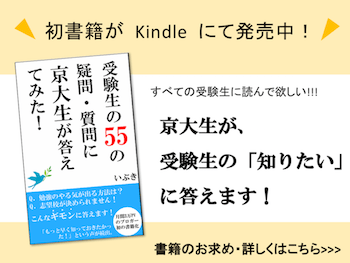中古でパソコンを買いたい!
と思っていろいろなお店を探したり、いろんなサイトを見て回ったりすると

みたいななにやらわかりづらい説明がいろいろなされ、しかも種類が多すぎて結局どれを選べばよいかワカラナイという人は多いのではないでしょうか?
そこで、この記事では、僕がバシッと、おすすめの中古ノートパソコンを買うならこれだ!という機種を紹介したいと思います。
その機種とは…
Think Pad x250だっ!
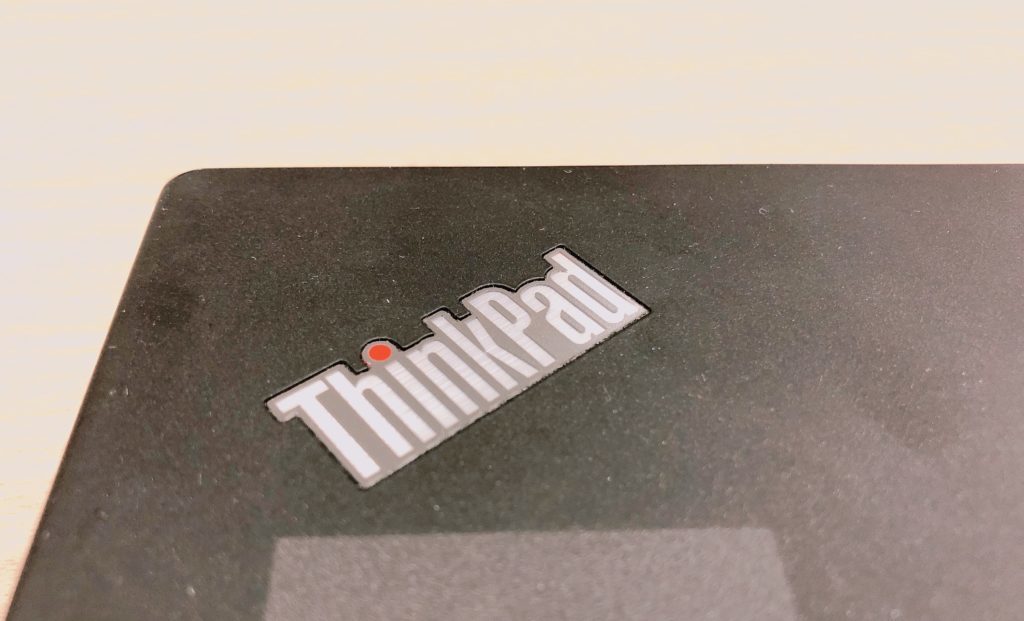
目次 (クリックでジャンプ)
中古のパソコンで大切なのは、値段とスペックのバランス

中古でパソコンを買いたい理由はたくさんありますよね。
例えば、以下の様な例が一般的なのではないでしょうか?
- レポートとかを書くためだけなので、新品ではなくてもいい
- 2台目としてOSの違う機種がほしい(Mac OS やLinux など)
こにのように理由は色々あると思いますが、どんな理由でも大切になってくるのが、ズバリ
価格とスペックのバランス
です。
当然ですが、できるだけ良いものを手に入れようとすると値段が上がります。逆に、安く済ませようと思うとスペックを犠牲にしなくてはいけません。
このバランスを考慮に入れて、パソコンを選んでいくとすれば、僕の最適解は、先程言ったように、中古パソコンなら Think Pad x250 になるのです!
Think Pad X250 がおすすめの3つの理由
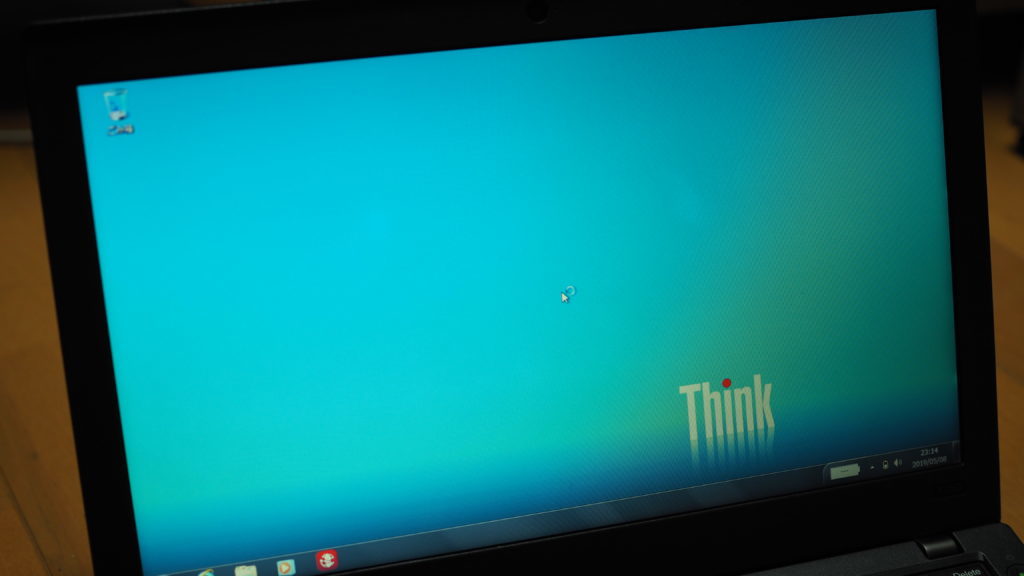
では、なぜThink Pad がおすすめなのか、その理由について説明していきます。
1. リースが終わって安い
まず一番大きな特徴の1つが、安いことです。
あとで紹介する Re Stock というネットショップでは3万円ちょっとで購入することができます。
そして、安い割に性能が高いんです。
これ、なぜかというと、Think Pad は会社などにリース(レンタル) されていたものがその期間が過ぎて大量に市場に出回ったからなんです。
だから、ブランドとしての希少価値みたいなものがなくなっちゃって、安くなっているのです。
2. もとIBMのパソコンで、評価が高い
でも、企業にリースされていたパソコンというと、

と思う方もいらっしゃるかと思いますが、実はそうでもないんです!
Think Pad はもともとIBM のブランドで、非常に評価の高いパソコンの1つなのです。
なので、会社員だけでなくプログラマーの人やハッカーの人にも大変人気の高い機種なのです。
スペックの話を簡単にすると、以下のような性能を誇ります。
製品シリーズ ThinkPad X250 初期導入済OS Windows 7 Professional SP1 32bit プロセッサー インテル® Core™ i5-5200U プロセッサー プロセッサー動作周波数 2.20GHz 指紋センサー あり 主記憶(RAM)容量 (標準/最大) 4GB (4GBx1) (PC3L-12800 DDR3L SDRAM) / 16GB 補助記憶装置(内蔵)|HDD/SSD 500GB ハード・ディスク・ドライブ, 7200rpm ディスプレイ|ディスプレイサイズ(ドット・発色) LED バックライト付 12.5型 HD 液晶 (1,366×768ドット、1,677万色、16:9)、光沢なし ディスプレイ|外部接続時(ドット・発色) 最大 3840×2160ドット、1,677万色(Mini-Displayport接続時)/最大1920×1200ドット、1,677万色(VGA接続時) ワイヤレス インテル® Dual Band Wireless-N 7265 (a/b/g/n) Bluetooth Bluetooth v4.0 内蔵カメラ カメラ(HD 720p対応) キーボード 日本語キーボード 本体寸法(幅x奥行x高さ)mm 約305.5×208.8×21.5mm (3セル+3セルマルチタッチの場合) 本体質量(バッテリー・パックを含む) 約1.42kg(3セル+3セルの場合); バッテリー・パック|充電時間 約3.4時間(パワーオフ/サスペンド)(3セル+3セルの場合)

さらに、Think Pad でいちばん特徴的なのが「キーボードの打ち心地が良い」と言うことです。
これって普段は意識しないのですが、言われてみると結構大事だと思うので、ぜひ試してみてください!
3. いろいろ改造しやすいので万が一でも大丈夫
そして、最後に「色々改造しやすい」という点が挙げられます。

という人もいるかもしれませんが、改造というのは何もパソコンの蓋を開けていじったりするだけではありません。
もっとも良い例が、バッテリーの交換です。
Think Pad はバッテリーを簡単に取り外して交換できるので、中古で買ったあとでバッテリーだけを新しくつけることもできます。
そんな感じで、色々スペックをあげたりするのも簡単にできるようになっています。
もちろん、パソコンに詳しい人はメモリを増設したり、HDDをSSDにしたりすることも可能です。

ちなみに、x250 というのはバージョン名です。
なぜこの x250 が良いかというと、
- x240 よりは数段スペックが良く
- x260 以降の機種はまだリースが続いていて値段が高い
ので、x250 が “ちょうど良い” のです!
おすすめは、Be Stock という「中古Think Pad」専門取扱店
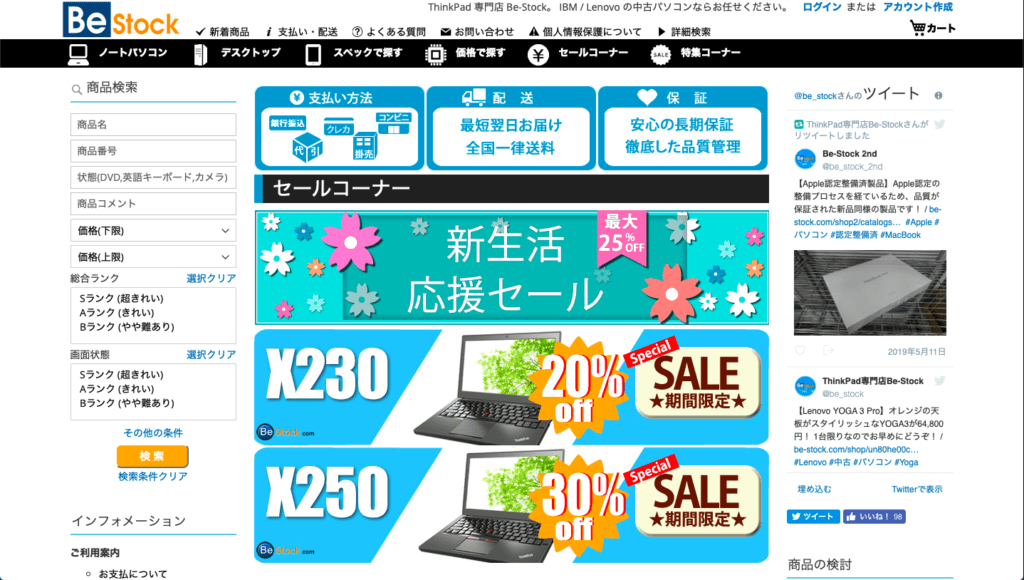
でも、中古でパソコンを買うとなると、「バッテリーや壊れ物」が心配ですよね?
そこで、僕は中古のパソコンを探すために「中古パソコンの聖地」である日本橋に行ったのですが、そこで問題がありました。
それは…

ってことです。
なので、結局どれがいいかわからずに途方に暮れていた時に見つけたのが、「オンラインショップ」でした。
しかも、オンラインショップの方が圧倒的に安かったんですよね!
だから、えいやっと決めてしまったのですが、今ではすごく満足していて、友達にもここで買った方がいいとオススメしているほどです。
そのショップが Be Stock という、Think Pad の中古の専門のお店です。


とにかく安いので、価格面は全く問題なし!(僕が調べた中では、最安値でした)
ということで、これからは実機のレビューをしていきたいと思います!
中古Think Pad X250 実機レビュー
さて、ここからはレビューをしていきましょう!



精密機器扱いにしてくれるので、運送中に壊れたりはまずないと思います!

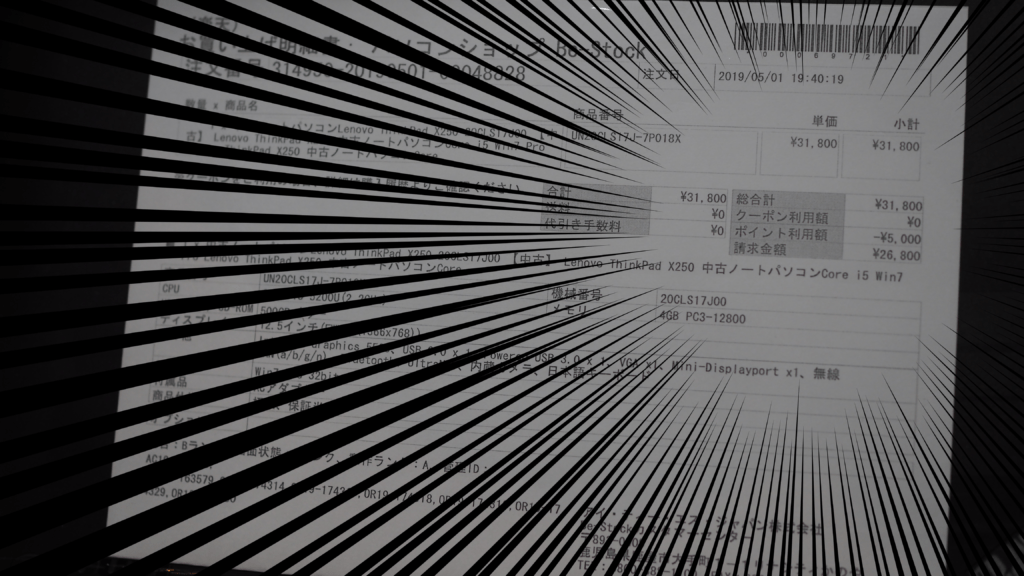
全部で ¥31,000 ですよ!
これ、日本橋ではだいたい5万円前後で売っていたので、どう考えてもこっちの方が安いです。

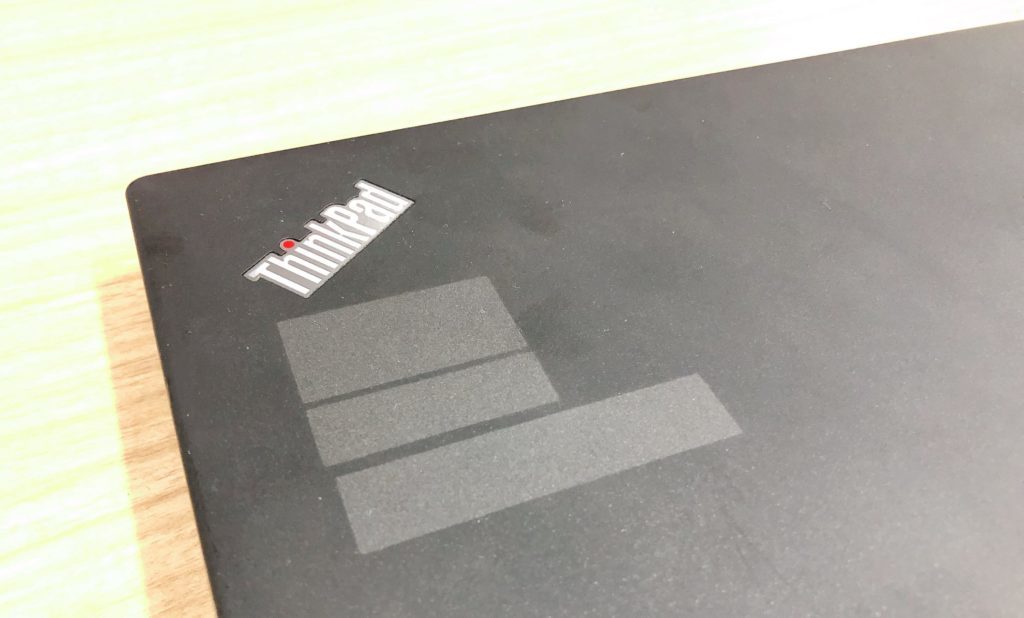
ランクは “B” とのことでしたが、外側にはシール焼けがありました。これくらいは自分は全然気にならないのですが、気になる人にとっては少し問題かもしれません。

いざ、中身を見てみると、キーボードのところが若干スレていました。写真で見たら、少しテカリが違うのがわかるのではないでしょうか?

まぁ、文字が剥げていたりするわけではないので、全く問題ありません。

そして、一番気になっていたディスプレイですが、全く問題ありませんでした。
僕の家に届いたやつは、傷1つなかったです!
操作も快適で、かなり扱いやすかったのでよかったです!
※後日談
— いぶき@京大生ブロガー (@ibuki_blogger) May 10, 2019
中古のパソコンにUbuntu を入れて遊んでいます!
最後に:中古ならこれしかない!
以上、中古でパソコンを買うなら「Think Pad x250」だということを繰り返しお伝えしてきた記事でした。
覚えておいて欲しいのは以下の2つで、
- 中古でパソコンを買うならThink Pad x250がおすすめ
- オンラインショップが安く、Be Stock がいいですよ
ということです。
これだけ覚えておいてもらえると、良いと思います!
ぜひ中古のパソコンを買うときの参考にしてみてください!